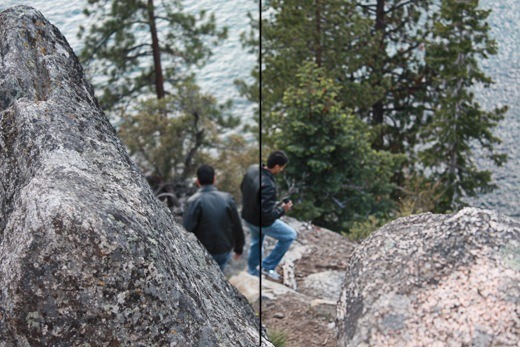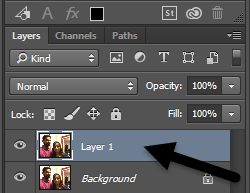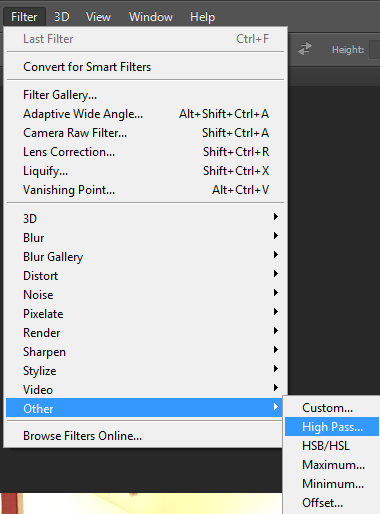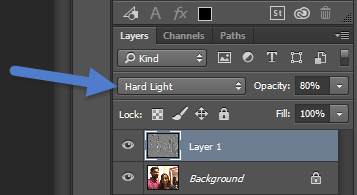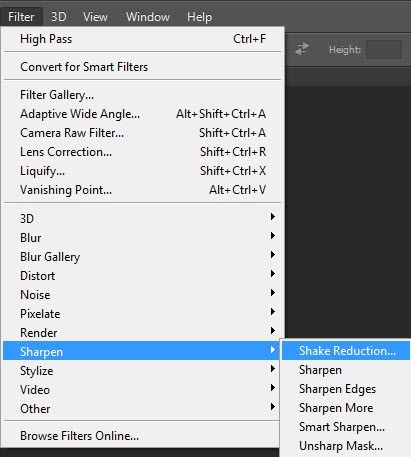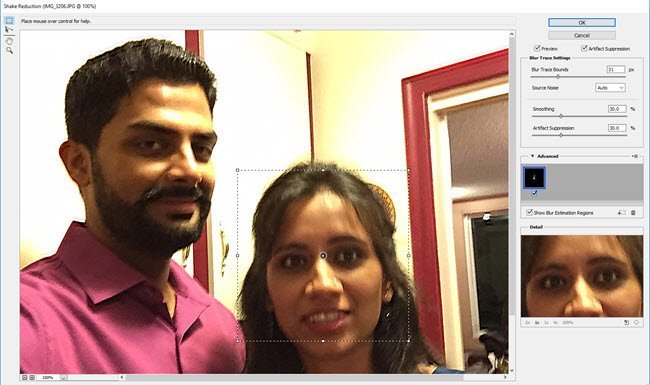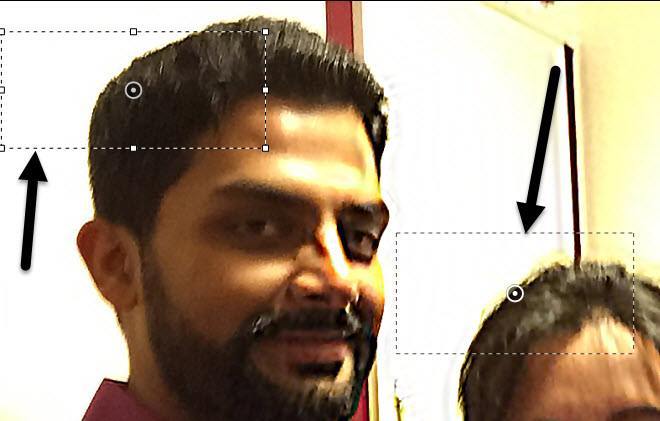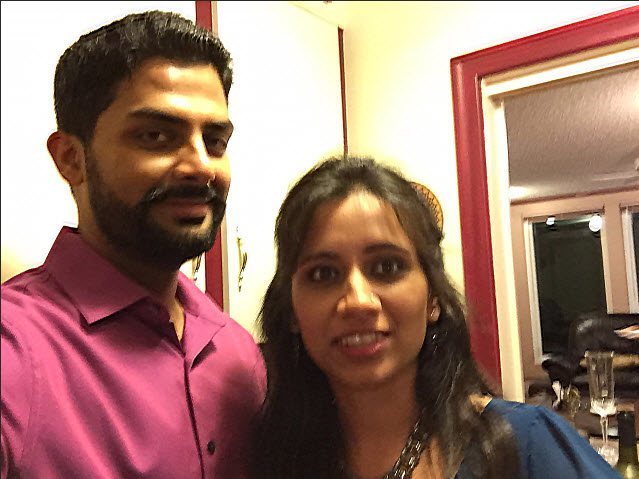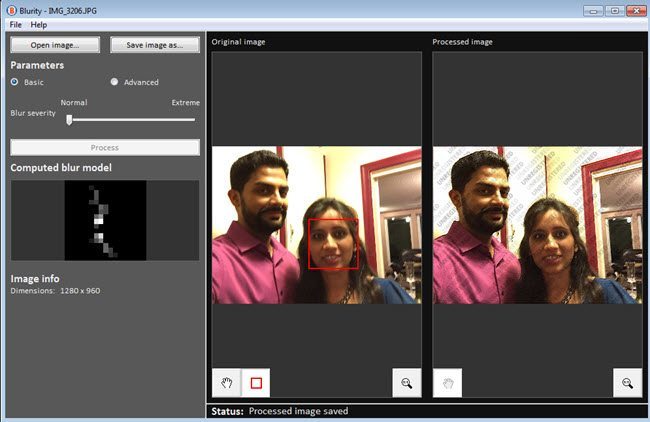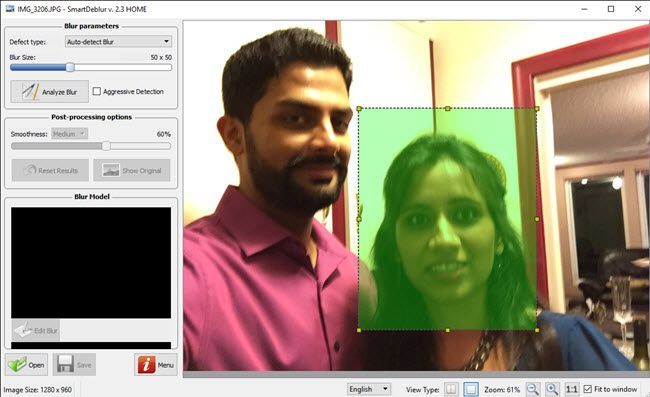ถ้าคุณไม่ได้เป็นช่างภาพมืออาชีพมีอยู่หลายครั้งที่ภาพที่ยอดเยี่ยมถูกทำลายเพราะภาพเบลอ! ไม่ว่าจะเป็นเพราะมีบางสิ่งเคลื่อนไหวเร็วมากหรือเกิดการสั่นไหวของกล้องภาพเบลอเป็นเรื่องไร้ประโยชน์
อย่างไรก็ตามมีหลายครั้งที่คุณไม่สามารถสร้างช่วงเวลาที่ติดภาพที่เบลอและทำให้ชัดเจนขึ้น หรือคมชัดภาพมีค่ายิง โชคดีที่มีเครื่องมือมากมายที่สามารถนำมาใช้แก้ไขปัญหานี้ได้
โปรแกรมเสริมภาพเช่น Adobe Photoshop มีเครื่องมือที่ดีเยี่ยมในการทำให้ภาพเบลอคม แต่ไม่ฟรี ในบทความนี้ฉันจะพูดถึงสองวิธีใน Photoshop ที่สามารถช่วยคุณยกเลิกการทำรูปถ่ายได้ ถ้าภาพมีความสำคัญกับคุณมาก Photoshop จะให้ผลลัพธ์ที่ดีที่สุด
นอกจากนี้ฉันจะพูดถึงโปรแกรมอื่น ๆ ที่คุณสามารถใช้ในกรณีที่คุณไม่มี Adobe Photoshop ติดตั้งในเครื่องของคุณ ข้ามไปที่วิธีการที่ผ่านมา 1 และ 2 หากคุณสนใจในโปรแกรมอื่น ๆ โปรแกรมอื่น ๆ ที่ฉันพูดถึงยังไม่ฟรีเพราะฉันพบว่าโปรแกรมแก้ไขภาพฟรีทั้งหมดโดยทั่วไปมีตัวเลือกความคมเพียงครั้งเดียวซึ่งเกือบตลอดเวลาทำงานได้อย่างชาญฉลาด
โปรแกรมด้านล่างได้รับการออกแบบมาโดยเฉพาะด้วยอัลกอริทึมที่กำหนดเองเพื่อสร้างภาพที่คมชัด ภาพที่มีการย่อยสลายน้อยที่สุด
Photoshop วิธีที่ 1 - การใช้ Extra Layer
วิธีนี้ค่อนข้างง่ายและทำงานได้ดีมากสำหรับการเหลาภาพ ตัวอย่างเช่นให้ดูที่ภาพนี้กับด้านใดด้านหนึ่งเบลอและอื่น ๆ sharpened
ลองดูที่ด้านขวา และด้านซ้าย คุณสามารถเห็นความแตกต่างในต้นไม้และในคนที่เดินลงมาได้หรือไม่? ขั้นแรกให้เปิดภาพใน Photoshop และกด CTRL + Jเพื่อทำซ้ำชั้นพื้นหลัง ตรวจสอบว่าได้คลิก ชั้น 1ในแผง เลเยอร์
ไปที่ ตัวกรองจากนั้นเลือก อื่น ๆและเลือก High Passยิ่งค่าที่คุณกำหนดไว้เท่าใดภาพของคุณจะกลายเป็นภาพที่คมชัดขึ้นเท่านั้น อย่างไรก็ตามหากคุณตั้งค่าให้สูงมากภาพจะกลายเป็นเม็ดเล็ก ๆ ฉันตั้งค่าพิกเซลเป็น 10 พิกเซล
ไม่ต้องกังวลหากภาพของคุณดูเหมือนถ่านสีดำถูกโยนออกไปทั่วทุกมุมโลกเรา ' t เสร็จแล้ว! ให้เลือกโหมดการผสมผสานเป็น Hard Lightและปรับ ความทึบให้เป็นภาพที่คุณคิดว่าทำให้ภาพดูดีที่สุด แต่คุณอาจได้รับผลลัพธ์ที่ดีกว่าที่ 50% หรืออย่างอื่นดังนั้นเพียงแค่เล่นรอบกับค่าที่
นั่นแหล่ะ! ภาพของคุณควรจะดูคมชัดมาก! หากภาพของคุณเบลอหรือมีรอยหยักเกิดจากการเคลื่อนไหวเร็วจริงๆคุณอาจจะไม่เห็นความแตกต่างใด ๆ
ผลลัพธ์ที่ดีที่สุดคือเมื่อภาพไม่อยู่ในโฟกัสเนื่องจากกล้องถ่ายรูป มุ่งเน้นไปที่วัตถุที่ไม่ถูกต้องหรือสิ่งที่คล้ายกัน นี่คือภาพก่อนและหลังที่ฉันทดสอบโดยใช้วิธีนี้:
Photoshop วิธีที่ 2 - Shake Reduction Filter
วิธีการข้างต้น เป็นวิธีง่ายๆในการทำให้ภาพคมชัดขึ้นใน Photoshop วิธีการขั้นสูงคือการใช้ ตัวลดการสั่นไหวใหม่ ในการเริ่มต้นใช้ตัวกรองนี้ให้ดำเนินการต่อและคลิก ตัวกรองจากนั้นคลิก Sharpenจากนั้นเลือก Shake Reduction
หน้าต่างจะปรากฏขึ้นพร้อมกับภาพทางด้านซ้ายโดยมีทางเลือกให้เลือกไม่กี่ตัว Photoshop จะพยายามหารูปภาพส่วนใดส่วนหนึ่งของภาพเพื่อแก้ไขภาพเบลอ คุณจะเห็นส่วนนี้ในภาพเป็นเส้นประ
สิ่งนี้เรียกว่าการติดตามเบลอและมีเพียงค่าเริ่มต้นเท่านั้น ภาพเบลอควรเป็นส่วนหนึ่งของภาพที่มีความคมชัดที่สุด ดังนั้นหากส่วนใดส่วนหนึ่งของภาพสว่างไสวและส่วนอีกด้านหนึ่งมืดภาพเบลอจะมีขอบ ในตัวอย่างข้างต้นกล่องเริ่มต้นจะอยู่รอบ ๆ ใบหน้าซึ่งเป็นรูปแบบที่ตกลง แต่ไม่เหมาะ
คุณสามารถปรับช่องโดยการลากมุมและเปลี่ยนขนาด คุณยังสามารถคลิกที่วงกลมตรงกลางเพื่อย้ายไปรอบ ๆ หากภาพของคุณมีขนาดใหญ่มากคุณสามารถสร้างรอยเบลอได้หลายแบบในกรณีที่ภาพเบลอมีความแตกต่างกันในส่วนต่างๆของภาพ หากต้องการสร้างรอยหยักอื่น ๆ ให้คลิกและลากเพื่อเริ่มวาดอีกกล่อง ฉันสร้างร่องรอยเบลอสองครั้งเพื่อดูว่าผลลัพธ์ดีกว่าหรือไม่
ในการทดสอบของฉันฉันพบว่าบางครั้งตัวเลือกดีฟอลต์ ผลกว่าเมื่อฉันเปลี่ยนร่องเบลอ ในกรณีอื่น ๆ ฉันรู้สึกว่าการปรับเบลอร่องรอยทำให้ภาพดูดีขึ้นดังนั้นคุณจะต้องเล่นกับตัวเลือกทั้งหมดเพื่อให้ได้ผลลัพธ์ที่ดีที่สุด
นี่คือภาพสุดท้ายจากวิธีที่ 2 ซึ่งคิดว่าดูดีกว่าผลการค้นหาจากวิธีที่ 1 ซึ่งเห็นได้ชัดว่าห่างไกลจากอุดมคติ แต่ภาพเบลอจะไม่ค่อยเปลี่ยนเป็นภาพใส ๆ อีกต่อไป
Blurity
Blurity เป็นโปรแกรม Windows หรือ Mac ที่ออกแบบมาเฉพาะสำหรับการลบภาพนิ่ง ในการทดสอบของฉันมันได้งานที่ยอดเยี่ยมและฉันสามารถดูว่าทำไมพวกเขาคิดค่าบริการ $ 79! แน่นอนว่าคุ้มค่ากับการใช้จ่ายมากเพียงใดถ้าภาพมีความหมายกับคุณมากหรือถ้าคุณมีภาพเบลอมาก ๆ ที่คุณต้องการจะแก้ไข
ฉันยังรันโปรแกรมผ่าน VirusTotal และออกมาสะอาด ดังนั้นคุณจึงไม่ต้องกังวลเกี่ยวกับสปายแวร์ใด ๆ ฯลฯ สิ่งที่น่ารำคาญเพียงอย่างเดียวเกี่ยวกับโปรแกรมนี้คือหลังจากที่คุณติดตั้งมันบังคับให้คุณผ่านการกวดวิชานี้ที่คุณต้องสมบูรณ์ก่อนที่คุณจะสามารถเริ่มต้นใช้โปรแกรม
อย่างไรก็ตามเมื่อคุณผ่านมาแล้วเพียงแค่คลิกที่ปุ่ม เปิดภาพจากนั้นคลิกที่ใดก็ได้บนภาพที่มีภาพเบลอชัดเจนในบางเรื่อง
เมื่อเลือกภูมิภาคแล้วคลิกปุ่ม กระบวนการและจะสร้างภาพตัวอย่างของภาพเบลอที่กำหนด นี่เป็นผลมาจากภาพทดสอบของฉันด้วยลายน้ำที่ยังคงอยู่ในภาพ
การลดลายน้ำโปรแกรมจะทำงานได้ดีมากในการแก้ไขภาพเบลอในภาพและดีกว่าเนื่องจากมีค่าใช้จ่ายค่อนข้างน้อย สำหรับผลลัพธ์ที่ดีและราคาถูกกว่าเล็กน้อยให้ลองดูที่โปรแกรมด้านล่างนี้
SmartDeblur
อีกหนึ่งโปรแกรมที่ออกแบบมาเฉพาะสำหรับภาพเบลอคือ SmartDeblur หนึ่งนี้จะทำให้คุณกลับมาอีก $ 49 แต่อีกครั้งมันก็เป็นงานที่ดีมาก เมื่อคุณดาวน์โหลดและติดตั้งโปรแกรมแล้วคุณต้องคลิกปุ่ม เปิดที่ด้านล่างเพื่อเลือกภาพของคุณ
จากนั้นคุณสามารถปรับการตั้งค่าสองอย่างเช่น เบลอขนาดหรือประเภทของสีน้ำเงิน (ไม่ชัดภาพเบลอหรือ เกาส์เบลอ) แต่ ผมขอแนะนำเพียงแค่ไปกับค่าเริ่มต้นก่อนเพื่อดูว่าโปรแกรมทำอะไร นอกจากนี้คุณยังสามารถเลือกภูมิภาคหากต้องการหรือคลิก วิเคราะห์ภาพเบลอและจะวิเคราะห์ภาพทั้งหมด
คุณอาจต้องเพิ่มตัวเลือกความราบรื่นหลังจากนั้นเพราะฉันพบ การตั้งค่าเริ่มต้นทำให้ภาพดูน่ารัก นี่คือผลของฉันสำหรับภาพการทดสอบเดียวกันโดยใช้ 100 × 100 สำหรับเบลอขนาดและการวิเคราะห์ภาพรวม:
ดังนั้นคุณมีคู่ วิธีการแก้ไขภาพเบลอโดยใช้ซอฟต์แวร์ ดังที่ได้กล่าวมาทั้งหมดเครื่องมือฟรีที่ฉันพยายามทำอย่างร้ายแรงและเป็นเหตุให้ฉันไม่ได้พูดถึงเรื่องนี้ หากคุณมีคำถามหรือคำแนะนำใด ๆ โปรดอย่าลังเลที่จะแสดงความคิดเห็น สนุก!